9 Gründe, warum Ihr Telefonakku schnell leer wird

Der Akku ist ein äußerst wichtiger Faktor für das Benutzererlebnis eines Smartphones.
Der Inkognito-Modus/Tab ist eine Funktion, mit der Sie im Internet surfen können, ohne Browserdaten in Ihrem Browser zu speichern, damit sie später abgerufen werden können.
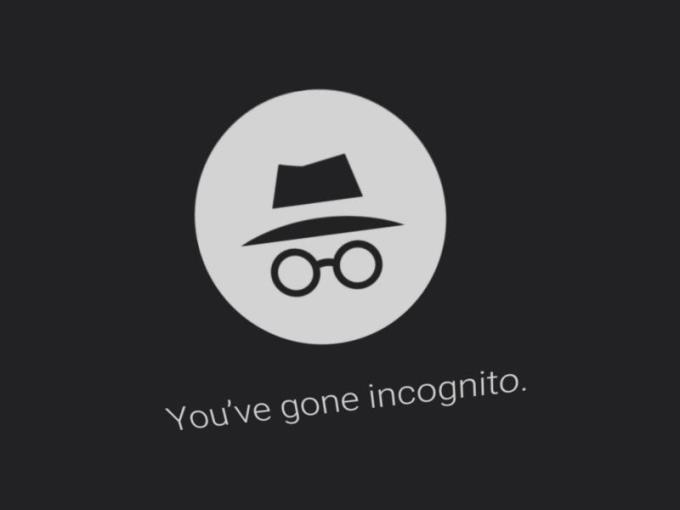
Wenn Sie Ihre Suchanfragen, besuchten Seiten, Anmeldedaten und Cookies nicht speichern möchten . Sie werden nach dem Schließen des Fensters nicht auf dem Gerät gespeichert.
Gibt Ihnen Sicherheit, wenn Sie Ihren Computer/Ihr Telefon mit anderen teilen oder einen öffentlichen Computer verwenden.
Alle heruntergeladenen Dateien oder erstellten Lesezeichen bleiben jedoch erhalten.
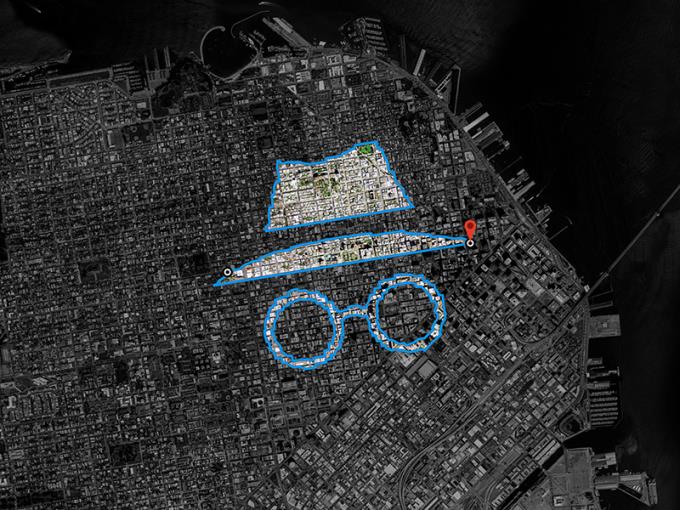
Modus, Inkognito-Tabs sind nicht ganz so sicher, wie Sie denken. Obwohl Ihr Browserverlauf, Cookies und Datenverkehr gelöscht werden.
Aber sie werden immer noch von Dritten wie Internetdienstanbietern, Regierungen, Netzwerkadministratoren oder anderen Websites wie Facebook, Amazon, Google… gespeichert. Sie können immer noch von Hackern angegriffen werden.
- Android Telefon
Schritt 1: Auf Ihrem Android-Telefon oder -Tablet > Öffnen Sie die Chrome- App .
Schritt 2: Rechts neben der Adressleiste das Symbol Hinzufügen > Inkognito-Tab auswählen Traum i (Neuer Inkognito-Tab).
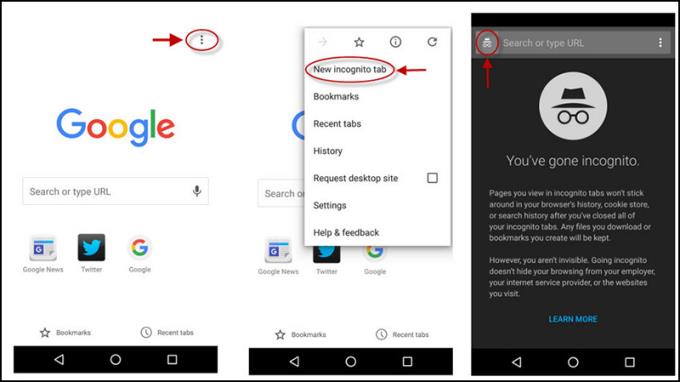
So deaktivieren Sie:
Schritt 1: Tippen Sie oben rechts auf das Symbol der Registerkarte Wechseln .
Schritt 2: Tippen Sie oben rechts auf der Registerkarte Inkognito auf Schließen.
- iPhone/iPad (iOS)
Öffnen Sie auf Ihrem iPhone oder iPad die App Chrome > Menschliche Symbole hinzufügen > wählen Sie Neuer Inkognito-Tab ( Neuer Inkognito-Tab).
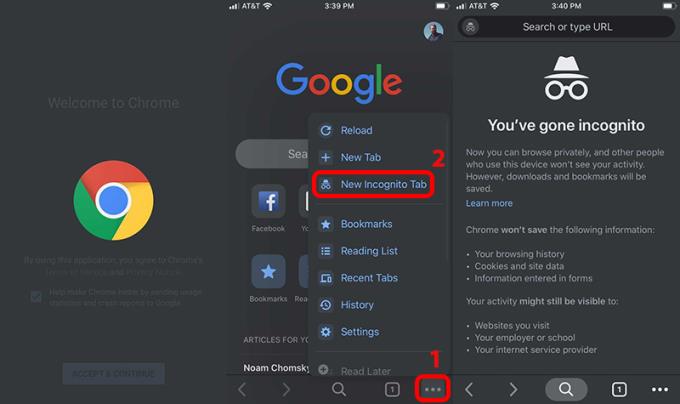
So deaktivieren Sie:
Schritt 1: Tippen Sie unten rechts auf das Symbol der Registerkarte Wechseln .
Schritt 2: Tippen Sie oben rechts auf der Registerkarte Inkognito auf Schließen .
- Windows-Computer (PC)
Öffnen Sie auf Ihrem Computer die Chrome- App > Klicken Sie auf das Symbol Mehr > Wählen Sie Neuer Inkognito-Tab.
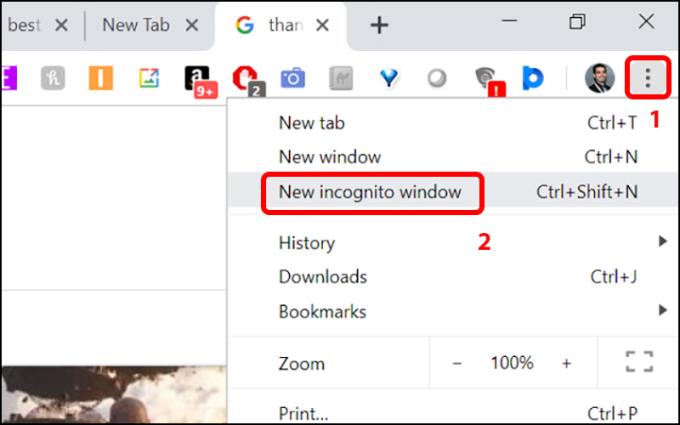
Dies ist die Inkognito-Modus-Schnittstelle auf einem Windows-Computer.
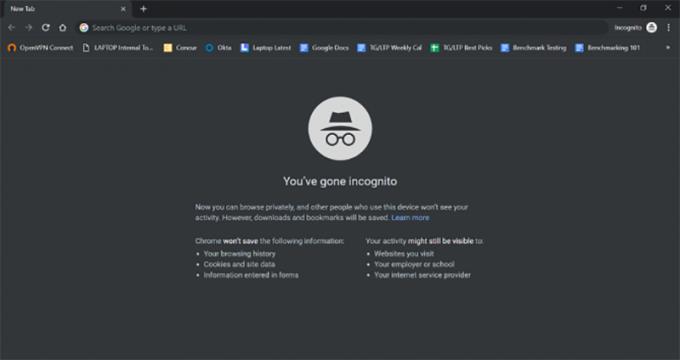
Deaktivieren: Klicken Sie oben rechts auf Schließen .
- MAC-Maschine
In der oberen rechten, klicken Sie auf Mehr > Select Neuer Inkognito - Tab.
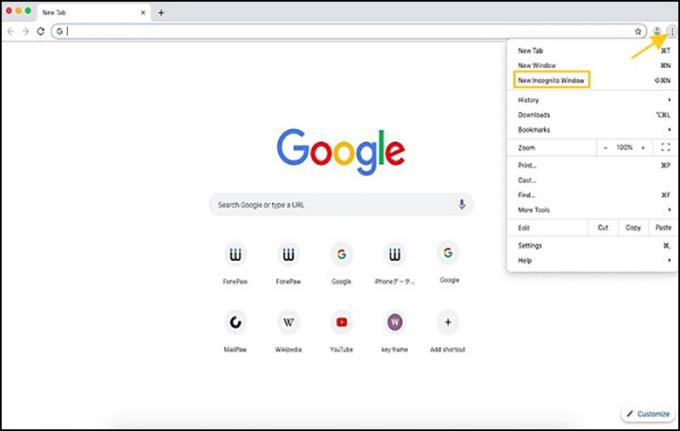
Dies ist die Inkognito-Modus-Schnittstelle auf einem MAC-Computer.
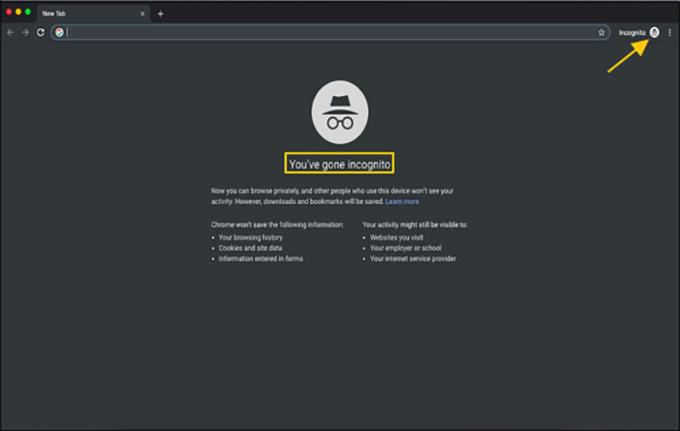
Deaktivieren: Klicken Sie oben links auf Schließen .
Mit einigen grundlegenden Informationen wissen Sie bereits, was Modus, Inkognito-Tab ist und wie Sie den Modus, Inkognito-Tab aktivieren und deaktivieren. Viel Spaß und bis in die nächsten Themen.
Mehr sehen:
Der Akku ist ein äußerst wichtiger Faktor für das Benutzererlebnis eines Smartphones.
Es besteht seit langem die Überzeugung, dass Magnete in der Nähe befindliche elektronische Geräte beschädigen können.
Damit Ihr mobiler Hotspot auffällt und leichter zu finden ist, können Sie ihm einen einzigartigen und unverwechselbaren Namen geben.
Möchten Sie die Netzwerkgeschwindigkeit auf Ihrem Telefonbildschirm anzeigen? Mobile World hilft Ihnen bei der Beantwortung des KB/s-Parameters. So schalten Sie die Anzeige der Netzwerkgeschwindigkeit auf Android ein und aus.
Das Aufnehmen von Screenshots ist wahrscheinlich jedem Smartphone-Benutzer nur allzu vertraut, aber wie sieht es mit der Erstellung animierter GIFs aus?
Technisch gesehen kann das iPhone 4 5-Megapixel-Fotos und HDTV-Videos mit 1280 x 720 Pixeln oder einfach 720p aufnehmen. Beispielsweise hat eine mit einem iPhone aufgenommene Videodatei mit einer Länge von etwa 50 Sekunden eine Dateigröße von über 60 MB.
Lernen Sie, wie Sie Freunde auf Zalo löschen und wichtige Informationen zum Thema Unfriend kennen können.
Die <strong>Touch-to-Enable</strong>-Funktion des Sony Xperia ermöglicht es Ihnen, den Bildschirm zu beleuchten, ohne die Hardwaretasten manipulieren zu müssen. Wir zeigen Ihnen, wie Sie diese Funktion aktivieren können.
Erfahren Sie, wie Sie ungültige MMI-Codes und Verbindungsprobleme schnell und effektiv beheben können.
Sie können die Telefonnummer von Zalo mit den folgenden Schritten ändern, falls Ihre alte Nummer nicht mehr verwendet wird.
Sichern und Wiederherstellen von Zalo-Nachrichten hilft Ihnen, Nachrichtenprotokolle oder wichtige Informationen zu führen, wenn Sie sich von vielen verschiedenen Computern bei Zalo anmelden. Wir zeigen Ihnen, wie Sie diese Funktionen aktivieren können.
Entdecken Sie die Vorteile der Acer TrueHarmony-Audiotechnologie, die in vielen Acer-Laptops vorkommt und für ein klareres und beeindruckenderes Klangerlebnis sorgt.
Wenn Sie eines Tages Ihr Zalo-Login-Passwort auf Ihrem Telefon vergessen haben, hilft Ihnen dieser Artikel dabei, Ihr Konto schnell und effizient wiederherzustellen.
Sind Sie gelangweilt vom Standard-Klingelton von Samsung? In diesem Artikel erfahren Sie, wie Sie die Klingeltöne auf Ihrem Samsung Galaxy S8 ganz einfach ändern können!
Sie fragen sich den Unterschied zwischen einer Waschmaschine mit Direktantrieb und einer mit indirektem Antrieb? Dieser Artikel bietet Ihnen umfassende Informationen zum Kauf der richtigen Waschmaschine.
Bei Smartphones verwenden Benutzer oft unterstützende Anwendungen wie Bildschirm aus und Sperre. Der folgende Artikel zeigt Ihnen, wie Sie diese Anwendung auf Ihrem Android-Telefon deinstallieren können.
Die Acer CineCrystal LED-Hintergrundbeleuchtung ist eine fortschrittliche Technologie, die die Bildqualität von Acer-Laptops verbessert. Entdecken Sie die Vor- und Nachteile dieser Bildschirmtechnologie.
Erfahren Sie alles über die iAUTO-X-Technologie von Panasonic-Klimaanlagen, die sowohl schnelle Kühlung als auch Energieeinsparung bietet.
Erfahren Sie, wie Sie eingehende Anrufe und Alarme mit der intelligenten Stummschaltung auf dem Vivo Y55s mühelos steuern können.
In diesem Artikel lernen Sie, wie Sie Fehlercodes bei Toshiba-Klimaanlagen schnell und effizient identifizieren und beheben können.
Entdecken Sie 8 einzigartige Fotobearbeitungsanwendungen für Android und iOS, um festliche Fotos zu erstellen und die Weihnachtsstimmung zu genießen.















